如何在 VIGI App 中使用我的 VIGI 攝影機移動偵測功能
這篇文章適用於:
說明:
- 移動偵測的回放功能需要有儲存功能。在VIGI Security Manager 或 NVR 上設定好儲存位置。對於某些型號,您可以插入 microSD 卡進行儲存。
- 因機型不同,某些功能可能會有所不同。
這裡我們以 VIGI C540W 為範例。
1. 在預設頁面 – 設備 (My Devices) 上,點擊右方的三個點按鈕後,然後選擇 更多設定。
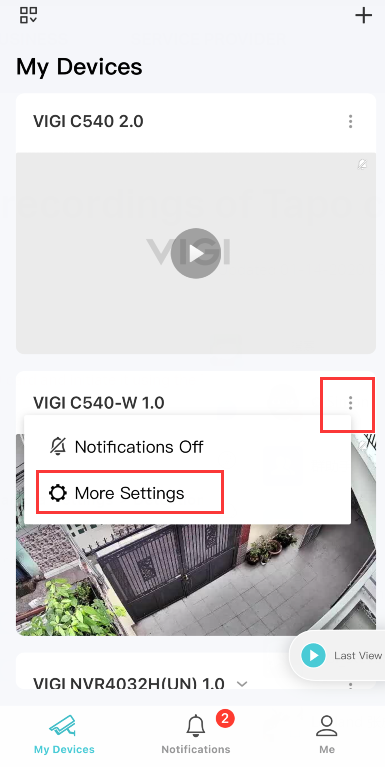
2. 在設備設定頁面上,您可以看到幾個選項。(說明:功能可能因您的設備型號而有所不同)。要啟用 移動偵測,請點選此選項。
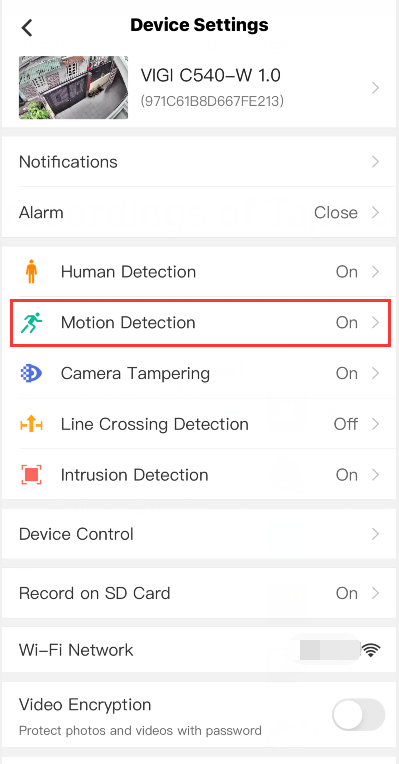
3. 在此頁面上,您可以設定 移動偵測 的細節設定和功能。切換並啟用它。在 物體分類 中,您可以啟用 人 來偵測是否有人在活動區域中移動。
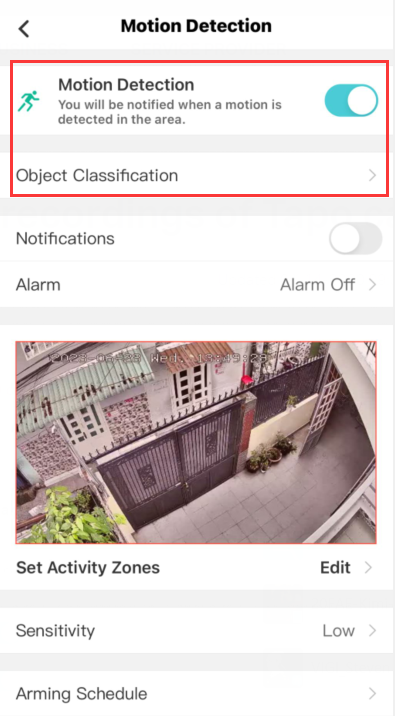
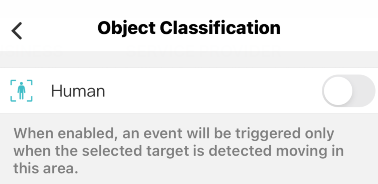
4. 開啟 移動偵測 功能後,可根據您的需要,可切換打開 通知 功能。
您還可以設定 警報 發出聲音或燈光以警告入侵者。同時,您可以設定 警戒排程。
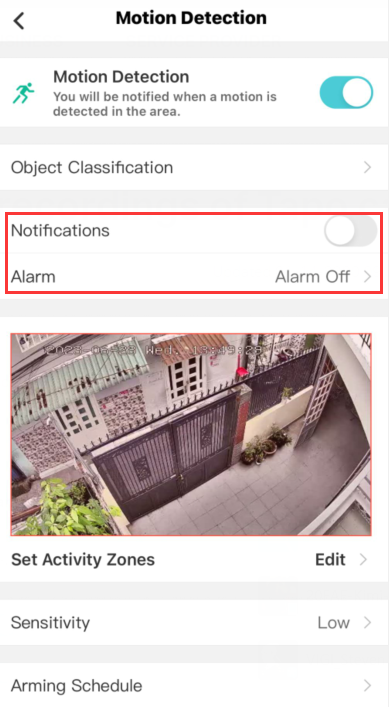
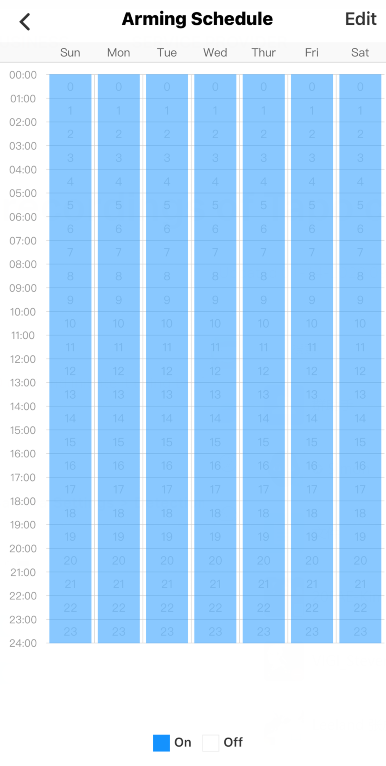
5. 設定活動區域,攝影機將只偵測自定區域中的移動行為。預設情況下,整個畫面都被設定。
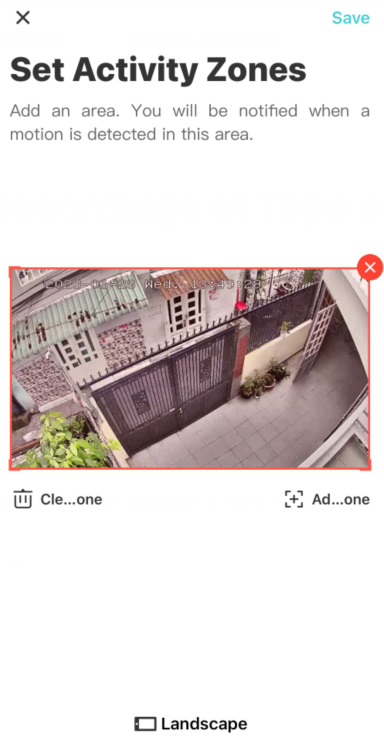
6. 根據需要可調整 靈敏度(低/中/高)。靈敏度的提高會帶來更多的錄像和通知。
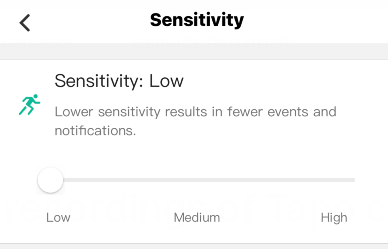
7. 在 即時查看 頁面上,點選 回放 即可查看偵測到的錄影紀錄。移動時間線並找到橙色部分。您也可以使用 篩選 功能來查找移動偵測到的錄影紀錄。
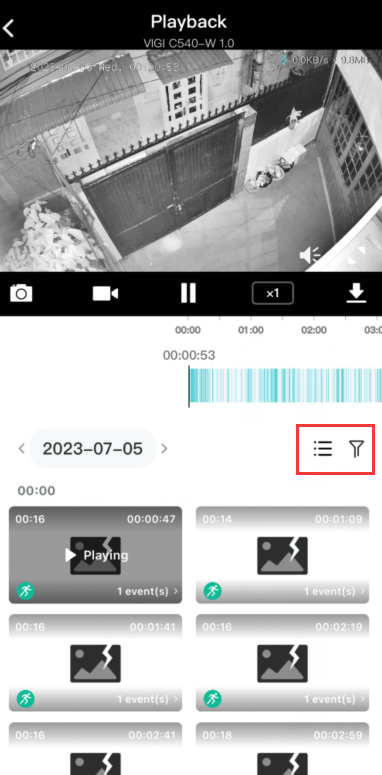
如想要了解每項功能的操作說明和設定,請前往 Download Center 下載您產品的手冊。
這篇faq是否有用?
您的反饋將幫助我們改善網站









